用户在向条码打印机发出打印指令后,经常会出现打印机无法打印的情况, 下面列出常见的打印故障及解方法,希望能够对你有所帮助。
一、确保打印机处于联机状态。
如果打印机没有处于联机状态,自然是无法打印了,检查线路检查正确或是软件是否设置为脱机。
二、重新开启打印机。
如果打印机处于联机状态仍无法打印文档,此时你可以关闭打印机电源一会后,再重新开启打印机,不仅清除了打印机内存,还能解决不少的打印故障问题。
三、设置为默认打印机。步骤如下:
设置当前使用的条码打印机为默认的打印机
四、取消"暂停打印"。
方法是:选择当前使用的打印机图标,单击鼠标"右键",在"属性"窗口中,然后单击以清除“暂停打印”选项前的对号“√”。
五、有足够的硬盘空间。
如果可用硬盘空间小于50MB,需要用户释放更多的空间系统才能完成打印任务。
六、增加打印机的超时设置。
检查或更改超时设置,步骤如下:
1.在“打印机”窗口,右键单击打印机图标,再单击“属性”。
2.单击“详细资料”选项卡,在“超时设置”下增加各项超时设置。“未选定”项是指定Windows等待打印机进入联机状态的时间,超过指定时间之后就将显示错误消息。
七、打印端口设置是否正确。步骤如下:
1.确保已将条码打印机设置到正确的的端口。并口线最常用的端口设置为“LPT1”,USB线使用的是USB端口。
八、程序生成的输出不正确。
要确定程序生成的输出是否正确,可以采用通过测试条码打印机的测试页的方法验证。步骤如下:
1.选中打印机的驱动,右击“属性”,点“打印测试页”
如果能够打印测试文档,就是原来你使用进行打印的程序有问题,请重新安装程序。
九、重新安装打印机驱动程序。
有时,打印机驱动程序可能被损坏,从而引发无法打印文档的错误。我们可以重新安装合适的驱动程序,然后再打印。
十、确保端口与打印机线是否连接正常。
进行了上述九项工作之后,以下的方法能够帮助你进一步发现问题之所在:
先确保打印机与电脑连线一定固定好
1.切换端口或是电脑进行测试,如果能够打印则表明原端口或操作系统有问题损坏。
3.换打印线进行测试,然后重试打印文档,如果能够打印则表明原电缆损坏。
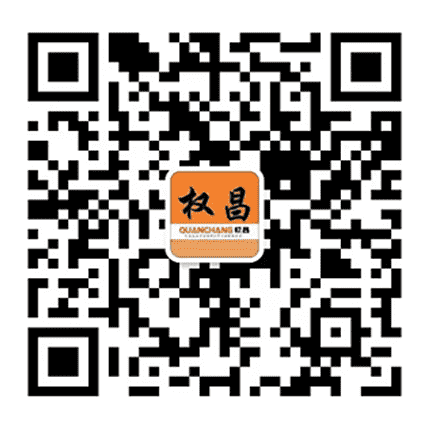 扫一扫咨询微信客服
扫一扫咨询微信客服
管理员
该内容暂无评论